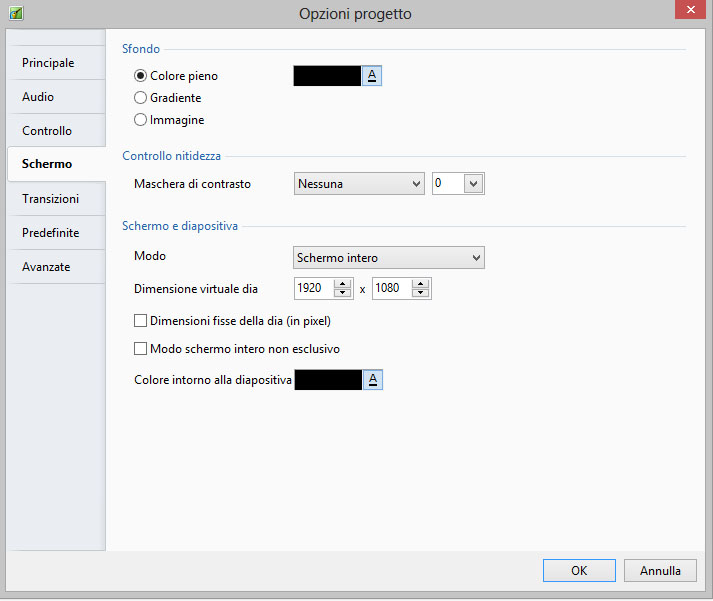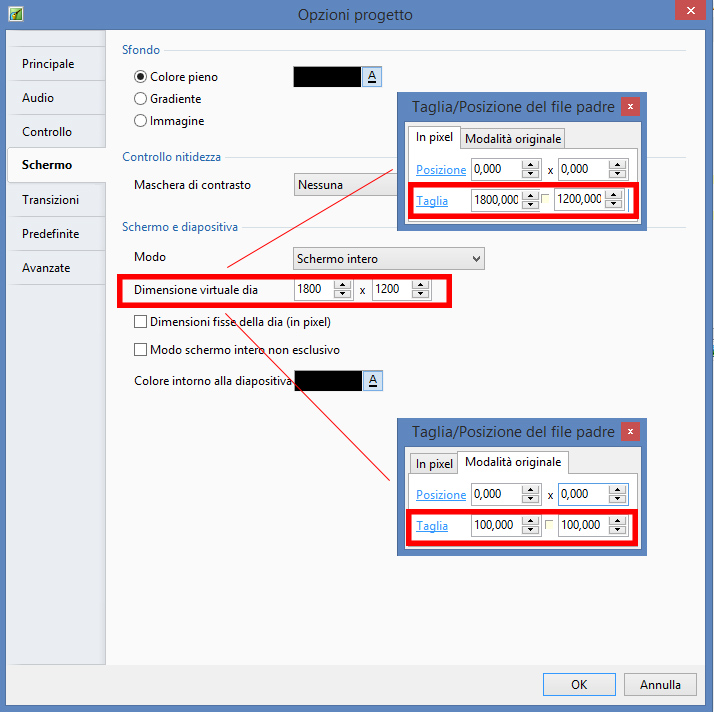Scheda Schermo
Sfondo
La sezione “Sfondo” controlla l'aspetto dello schermo di riproduzione dietro l'immagine principale. Ovviamente se l'immagine principale riempie lo spazio disponibile dello schermo, allora lo sfondo non sarà visibile. Questa funzione è utile se è necessario che un singolo sfondo o immagine appaia dietro ogni immagine in una presentazione.
Controllo nitidezza
La sezione “Controllo nitidezza” fornisce un mezzo per agire sulla nitidezza globale delle immagini di un progetto. Più alta è l'impostazione, più artefatti appariranno nell'animazione. L'impostazione suggerita per questo controllo è di accettare il valore predefinito di “Nessuna”. Sono proposte altre impostazioni per progetti con immagini statiche e animate.
Schermo e diapositiva
La sezione “Schermo e diapositiva” controlla se la presentazione deve essere visualizzata a schermo intero o in una finestra più piccola. Nel modo “Schermo intero” è possibile determinare (impostare) la dimensione virtuale della diapositiva.
Dimensione virtuale dia
Questo controllo è correlato al controllo Aspect Ratio nella scheda Principale.
Se è selezionato un aspect ratio di 3×2 nella scheda Principale allora la Dimensione virtuale dia ha il valore predefinito di 1200×800. Questa predefinita Dimensione virtuale dia potrebbe essere cambiata in 1800×1200 e l'impostazione 3×2 nella scheda Principale sarebbe ancora mantenuta. (1200×800 = 3:2 = 1800×1200)
Se è impostata una Dimensione virtuale dia di 1920×1080 nella scheda Schermo allora il controllo Aspect Ratio nella scheda Principale è impostata a 16×9.
L'impostazione è correlata anche al 100% nel Modo originale del dialogo Dimensione/Posizione …. La figura mostra la scheda Schermo delle Opzioni progetto e i corrispondenti dialoghi Dimensione/Posizione … in modo Pixel e Modo originale. Se una immagine/oggetto 3×2 è stato aggiunto a un progetto 3×2 (1800 × 1200) questo è quello che si vede.
Inoltre vi è una relazione tra la Dimensione virtuale dia e i controlli Pan e Zoom nella scheda Animazione di Oggetti e animazioni.
Nell'esempio precedente il valore 100% di Pan nei piani Orizzontale e Verticale si collega a uno spostamento del 50% del valore pixel impostato in risoluzione/dimensione virtuale dia.
Dimensioni fisse della dia
Questo controllo può essere usato con il controllo Dimensione virtuale dia per limitare gli effetti di ingrandimento su vari monitor nei quali viene riprodotto un file EXE.
Esempio: Se Dimensione virtuale dia è impostata a 1920×1080 e Dimensioni fisse della dia è abilitata allora….
Il file EXE si Adatta allo schermo in tutti i monitor fino a una risoluzione di 1920×1080. In ogni monitor con un risoluzione schermo superiore a 1920×1080 il file EXE sarà limitato a 1920×1080.
Modo finestra
nel modo “Finestra”, è possibile definire le dimensioni della finestra.
- La Dimensione dia/Finestra determina la dimensione della finestra
- Se è selezionata l'opzione “con bordo” il bordo è aggiunto alla “Dimensione dia/Finestra” - l'aspect ratio della finestra (più il bordo) non è poi lo stesso di “Dimensione dia/Finestra”
Nel modo “Schermo intero”, si deve usare il modo “Schermo intero non esclusivo“ se è usato un comando “Avvia applicazione” nella presentazione. Disabilitare questa funzione può migliorare le prestazioni, ma solo in Windows XP o Windows 7/Vista senza Aero. In Windows 7 o Vista con Aero, questa funzione è irrilevante, poiché con queste piattaforme lo schermo intero è sempre non esclusivo. Generalmente si raccomanda di non abilitare questa funzione. La funzione “Colore intorno alla diapositiva” influisce solo su quelle aree del dispositivo di visualizzazione che sono all'esterno dell'area immagine. Perciò se qui viene specificato un colore, questo verrà mostrato solo durante l'anteprima della presentazione; mentre non verrà mostrato in “Lista diapositive”, “mini player” o “Oggetti e animazioni”.